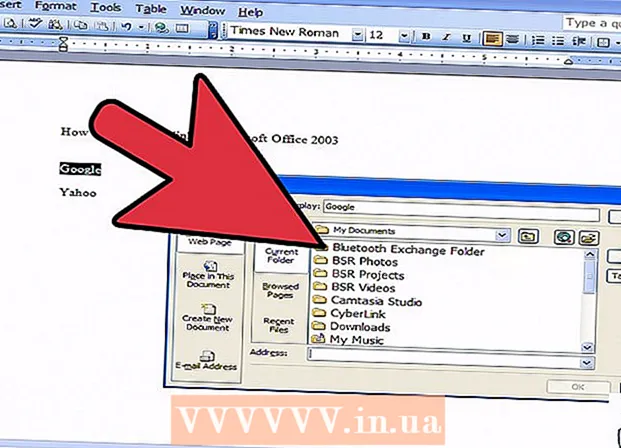Autor:
Monica Porter
Fecha De Creación:
20 Marcha 2021
Fecha De Actualización:
1 Mes De Julio 2024

Contenido
En este artículo, wikiHow te enseñará a dibujar un gráfico o un gráfico en Microsoft Excel. Puede dibujar y crear diagramas a partir de datos de Microsoft Excel en versiones de Windows o Mac.
Pasos
Abra Microsoft Excel. Los iconos de la aplicación son una "X" blanca sobre un fondo verde.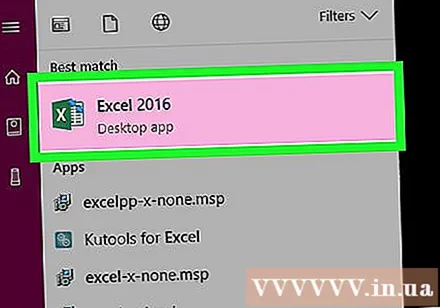
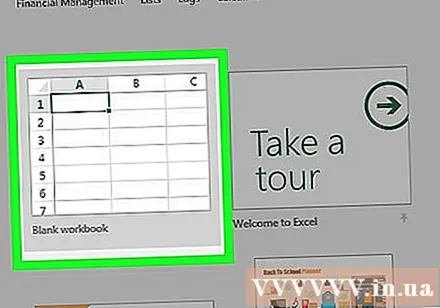
Hacer clic Libro en blanco. Es un ícono de cuadro blanco en la esquina superior izquierda de la pantalla.
Determina el tipo de gráfico que deseas trazar. Hay tres tipos básicos de gráficos en Excel, cada uno de los cuales es adecuado para un tipo de datos: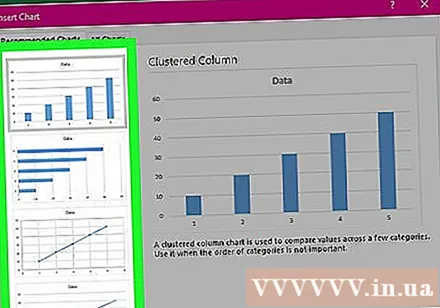
- Bar (Gráfico de columnas): muestra uno o más conjuntos de datos en una columna vertical. Este gráfico es adecuado para mostrar diferencias en los datos a lo largo del tiempo o comparar dos conjuntos de datos similares.
- Línea (Gráfico de líneas): muestra uno o más conjuntos de datos mediante una línea horizontal. Este gráfico es adecuado para mostrar el crecimiento o la disminución de los datos a lo largo del tiempo.
- Tarta (Gráfico circular): muestra uno o más conjuntos de datos como porcentaje de la población. Este gráfico es adecuado para mostrar la distribución de datos.
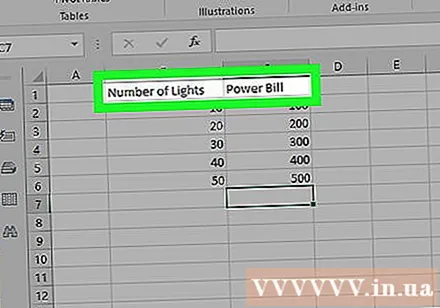
Ponle un título al gráfico. Los encabezados son los nombres únicos para cada pieza de datos, generalmente en la primera fila de su hoja de cálculo, comenzando con la celda B1 calculado a la derecha.- Por ejemplo, para crear un conjunto de datos denominado "Número de bombillas" y otro conjunto denominado "Factura de electricidad", escriba Numero de bombillas en la caja B1 y Recibo de la luz entrar C1
- Deje siempre la casilla en blanco A1.
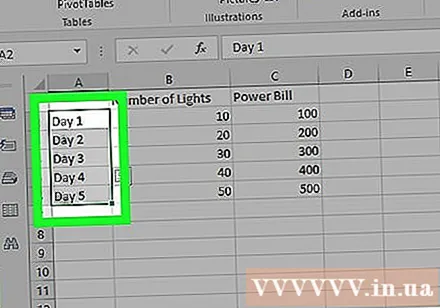
Conjunto de etiquetas de gráficos. Etiquetas de gráficos para cubrir filas de datos en columnas UN (comenzando desde la celda A2). Por ejemplo, los datos de tiempo ("Día 1", "Día 2", etc.) se utilizan a menudo para establecer etiquetas.- Por ejemplo, si compara su presupuesto con el de amigos en un gráfico de columnas, podría nombrar cada columna por semana o por mes.
- Debe agregar etiquetas para cada fila de datos.
Ingrese datos para el gráfico. Comience en la celda justo debajo del primer encabezado y a la derecha de la primera etiqueta (generalmente la celda B2), ingrese los datos que desea usar para trazar el gráfico.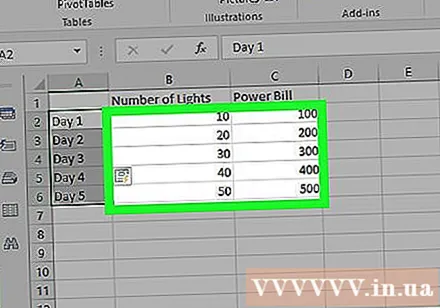
- Puedes presionar Tab ↹ después de escribir datos en 1 celda para ingresar datos y moverse a la celda derecha cuando necesite completar datos en varias celdas en la misma fila.
Seleccionar datos. Haga clic y arrastre el mouse desde la esquina superior izquierda del grupo de datos (por ejemplo, columnas A1) en la esquina inferior derecha, recuerde seleccionar tanto un título como una etiqueta.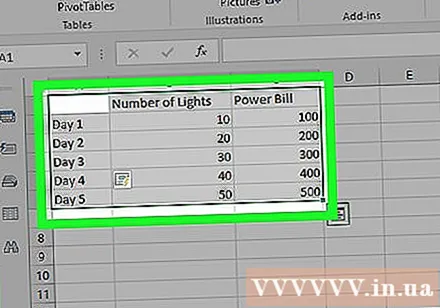
Haga clic en el botón Insertar (Más). Este botón está en la parte superior de la ventana de Excel. Al hacerlo, se abre una barra de herramientas debajo de la pestaña Insertar.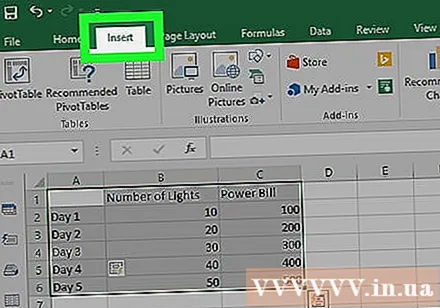
Seleccione un tipo de gráfico. En la sección "Gráficos" de la barra de herramientas InsertarHaga clic en el avatar correspondiente al gráfico que desea utilizar. Aparecerá un menú con diferentes opciones.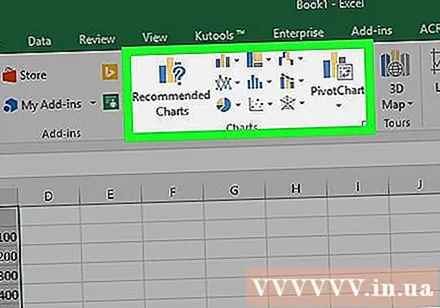
- Gráfico de columnas bar es una serie de columnas verticales.
- Gráfico de líneas línea son dos o más líneas serpenteantes.
- Gráfico circular tarta es un círculo, dividido en partes.
Seleccione un formato de gráfico. En el menú de selección de gráfico, haga clic en la versión que muestra el gráfico (p. Ej. 3D) que desea utilizar en un documento de Excel. El gráfico se creará en el documento.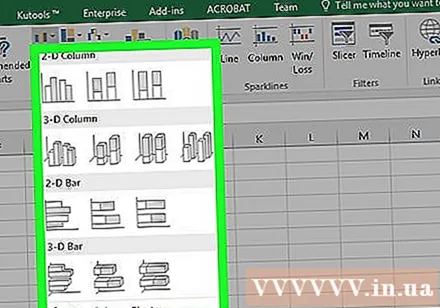
- Puede colocar el cursor sobre cada formato para obtener una vista previa de la apariencia del gráfico utilizando los datos.
Agrega un nombre de gráfico. Haga doble clic en "Título del gráfico" encima del gráfico, luego elimine las palabras "Título del gráfico" y escriba el nombre del gráfico en él, luego haga clic en un área vacía del gráfico.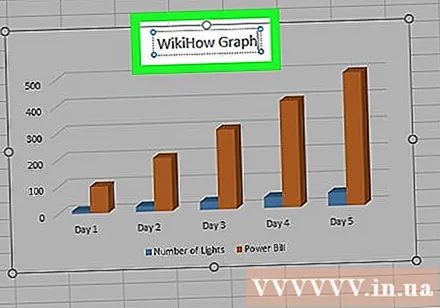
- En una Mac, haga clic en una pestaña Thiết kế (Diseño)> Agregar elemento de gráfico (Dibujo gráfico)> Titulo del gráfico (Nombre del gráfico), haga clic en la ubicación y escriba el nombre del gráfico.
Guardar documento. Haz lo siguiente: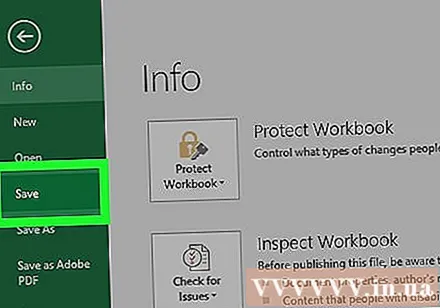
- Ventanas Haga clic en Expediente (Archivo)> Guardar como (Guardar como), haga doble clic Esta PC (Esta computadora), haga clic en la ubicación de almacenamiento en el lado izquierdo de la ventana, escriba un nombre en el campo "Nombre de archivo" y haga clic en. Salvar (Salvar).
- Mac Haga clic en Expediente (Archivo)> Guardar como ... (Guardar como ...), ingrese el nombre del documento en el campo "Guardar como", seleccione una ubicación de almacenamiento haciendo clic en el cuadro de diálogo "Dónde" y luego en una carpeta, seleccione Salvar.
Consejo
- Puede cambiar la forma de un gráfico en la pestaña Thiết kế.
- Si no desea seleccionar un tipo de gráfico específico, puede hacer clic en Gráficos recomendados (Gráfico recomendado) y seleccione el gráfico del tráiler de Excel.
Advertencia
- Algunos formatos de gráficos pueden no mostrar todos los datos o mostrarlos por error. Debe elegir el formato que coincida con el tipo de datos.